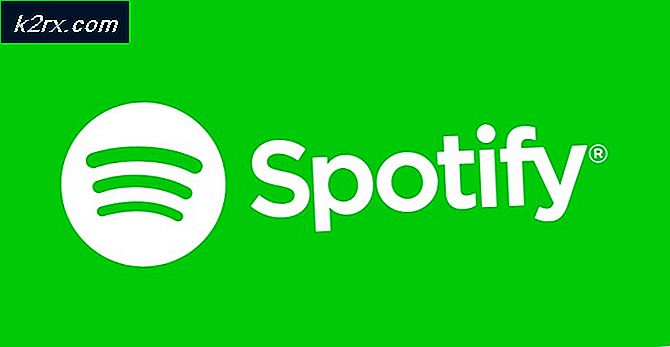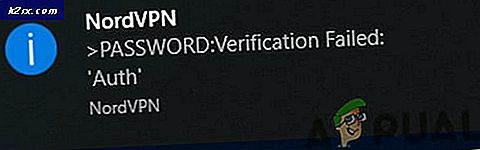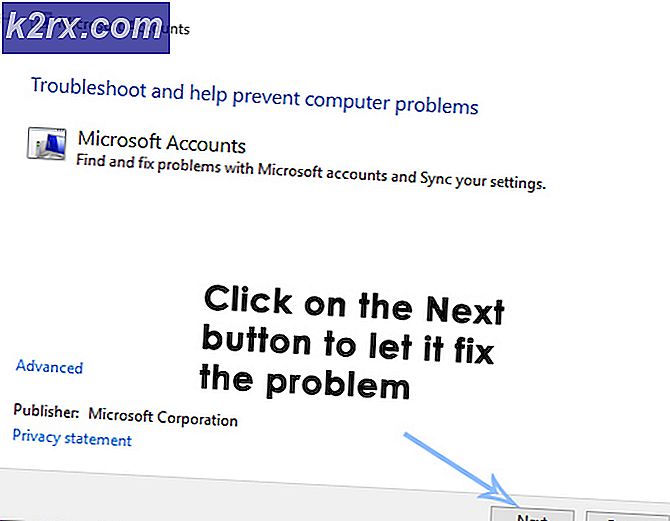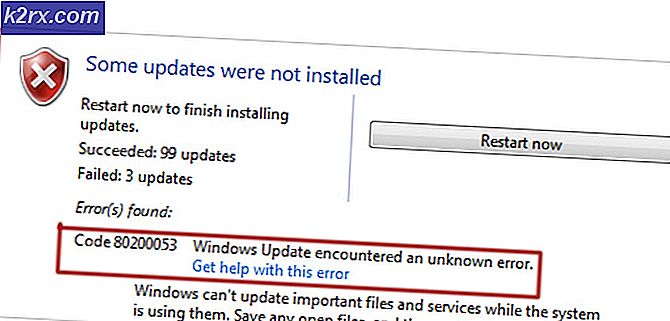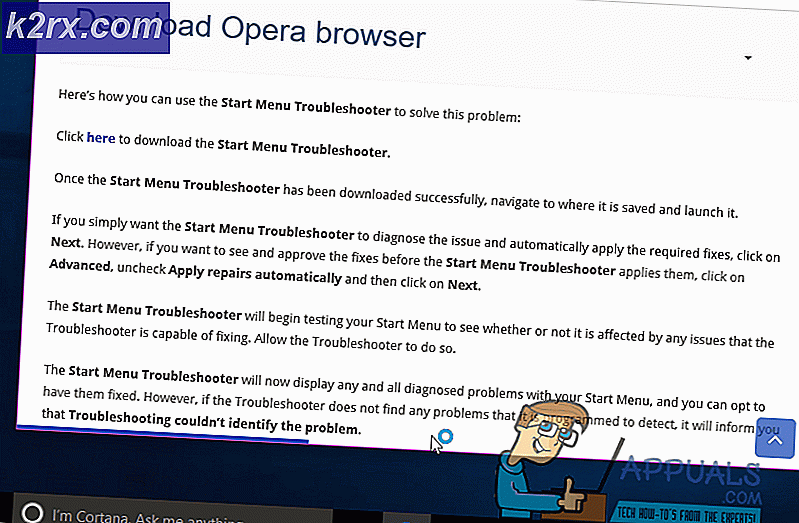Kullanıcıların Yalnızca Belirtilen Windows Programlarını Çalıştırmasına Nasıl İzin Verilir?
Çoğu şirket, bilgisayarda yalnızca birkaç uygulamanın kullanılmasını gerektirir. Bir yönetici, çalışanların bir Windows uygulamasına erişimini kısıtlayabilir. Yalnızca belirli uygulamalara izin vermek ve bilgisayardaki diğer her şeyi kısıtlamak için bir politika belirleyebilirler. Bir başkasının kişisel bilgisayarınızı iş için kullanmasına izin vermek de iyi bir fikirdir. Bu, bilgisayarı yalnızca bu birkaç uygulamayla sınırlandırır, başka hiçbir şey yapmaz. Bir kullanıcı hesabını yalnızca belirli programlar için de sınırlayabilirsiniz. Bu makalede, kullanıcıların yalnızca belirli Windows uygulamalarını çalıştırmalarına nasıl izin vereceğinizi öğreneceksiniz.
Not: Aşağıdaki değişiklikleri bir yönetici hesabında değil, Kullanıcı Standardı hesabında yaptığınızdan emin olun. Yönetici hesabında değişiklik yapıyorsanız, Grup İlkesi Düzenleyicisi, Kayıt Defteri Düzenleyicisi vb. Gibi yönetici araçlarına izin verdiğinizden emin olun. Bu, bu makale aracılığıyla yapılacak herhangi bir değişikliği geri almanıza yardımcı olacaktır.
Yalnızca Belirtilen Windows Uygulamalarını Çalıştırın
Bu makaledeki yöntemler, uygulamaların çalıştırılabilir adlarını gerektirecektir. Yalnızca aşağıdaki yöntemlerde listelediğiniz uygulamalara izin verecektir. Yürütülebilir dosyaların uzantısı .exe olacaktır ve bunları bu uygulamaların klasörlerinde kolayca bulabilirsiniz. Ancak, izin verilen uygulamalar listesine .msc uzantıları eklemek istiyorsanız, "mmc.exe”(Microsoft Yönetim Konsolu). Bunun nedeni, .msc dosyalarının yalnızca XML içeren metin dosyaları olmasıdır. Bir kullanıcı bir MSC dosyasını her açtığında, Windows mmc.exe'yi yürütür ve .msc dosyasını bağımsız değişken olarak iletir.
Yöntem 1: Yerel Grup İlkesi Düzenleyicisini Kullanma
Yerel Grup İlkesi Düzenleyicisi, işletim sistemi için ayarları yapılandırmak için kullanılan bir araçtır. Grup İlkesi Düzenleyicisinde farklı ilke ayarları vardır. Bu yöntemde kullanacağımız, Kullanıcı Yapılandırması kategorisi altında bulunabilir. Yalnızca listelediğiniz birkaçına izin vermek yerine, yalnızca ayardaki listeye ekleyeceğiniz uygulamaları kısıtlayan başka bir ayar daha vardır.
Windows Home işletim sistemini kullanıyorsanız bu yöntemi atlayın. Bunun nedeni, Grup İlkesi Düzenleyicisinin Windows Home Sürümlerinde mevcut olmamasıdır.
- Açık Çalıştırmak düğmesine basarak iletişim Windows + R klavyedeki tuş kombinasyonu. Ardından, "gpedit.msc"İçinde ve Giriş açmak için anahtar Yerel Grup İlkesi Düzenleyicisi.
- Grup İlkesinin Kullanıcı Yapılandırması kategorisinde aşağıdaki yola gidin:
Kullanıcı Yapılandırması \ Yönetim Şablonları \ Sistem \
- "Yalnızca belirli Windows uygulamalarını çalıştırın”Ve başka bir pencerede açılacaktır. Şimdi geçiş seçeneğini şu şekilde değiştirin: Etkin ve tıklayın Göstermek buton.
- Şimdi ekleyin çalıştırılabilir isimler izin verilecek uygulamalardan. İsimler, ekran görüntüsünde gösterildiği gibi yazılabilir.
Not: Explorer, Grup İlkesi Düzenleyicisi, Kayıt Defteri Düzenleyicisi gibi uygulamaları eklediğinizden emin olun. Yönetici araçları (GPO gibi) eklemek, bu ayarı tersine çevirmenize izin verecektir.
- Tıkla Uygula / Tamam Değişikliği kaydetmek için bu ayarın düğmesine basın. Bu, sisteminizdeki tüm Windows uygulamalarını devre dışı bırakacak ve yalnızca listeye eklediğinizlere izin verecektir.
- İçin etkinleştirme tüm Windows uygulamalarını tekrar geri alın, geçiş seçeneğini değiştirin Aşama 3 -e Ayarlanmamış veya Devre dışı.
Yöntem 2: Kayıt Defteri Düzenleyicisini Kullanma
Kayıt Defteri Düzenleyicisi, kullanıcıların Windows işletim sisteminin alt düzey ayarlarını görüntülemesine ve yönetmesine olanak tanıyan bir araçtır. Ancak, Grup İlkesi Düzenleyicisi yönteminden farklı olarak, bu, kullanıcılardan bazı teknik adımlar gerektirecektir. Ayarın çalışması için eksik anahtarları ve değerleri oluşturmanız gerekecektir. Ayrıca, güvende olmak için her zaman kayıt defterinin bir yedeğini oluşturabilirsiniz. Standart kullanıcı için yalnızca belirli uygulamalara izin vermek için aşağıdaki adımları izleyin.
- Basın Windows + R açmak için tuş kombinasyonu Çalıştırmak iletişim kutusu ve yazın "Regedit" içinde. Basın Giriş açmak için anahtar Kayıt düzenleyici ve istenirse UAC (Kullanıcı Hesabı Kontrolü), ardından Evet seçeneği.
- Mevcut Kullanıcı Kovanı'nda aşağıdaki anahtara gidin:
HKEY_CURRENT_USER \ Yazılım \ Microsoft \ Windows \ CurrentVersion \ Policies \ Explorer
- Yeni bir değer yaratın Explorer sağ tıklayıp seçerek Yeni> DWORD (32-bit) Değeri. Bu yeni oluşturulan değeri "RestrictRun“.
- Çift tıklayın. RestrictRun değer girin ve değer verilerini ayarlayın 1.
- Sonraki, altında başka bir anahtar oluşturmaktır. Explorer tuşuna sağ tıklayarak ve Yeni> Anahtar seçeneği. Bu değer "RestrictRun“.
- Bu anahtarda, sağ bölmeye sağ tıklayıp Yeni> Dize Değeri seçeneği. Değerin adı tam olarak çalıştırılabilir ekran görüntüsünde gösterildiği gibi:
- Değeri açın ve dize değerini çalıştırılabilir ad uygulamanın.
Not: Bazı araçların uzantısı ".msc","mmc.exe"Tüm bu araçlar için çalıştırılabilir. - Tüm konfigürasyonlardan sonra yapmanız gerekenler tekrar başlat yapılan değişiklikleri uygulamak için bilgisayarınız.
- İçin etkinleştirme sisteminizdeki tüm programları yeniden kaldırmanız gerekir. çalıştırılabilir isimler değer verilerinde veya sil Kayıt defterindeki değerler.